- Nastavenia Chroma Key v OBS Studio do značnej miery závisia od osvetlenia miestnosti a nastavenia zelenej obrazovky.
- Ak máte biele alebo podobné farebné pozadie, namiesto klávesu Chrome použite farebný kľúč.
- Transparentné pozadie je možné dosiahnuť aj bez fyzických zelených obrazoviek a pomocou doplnkov na odstránenie pozadia, ktoré je možné stiahnuť pre softvér.
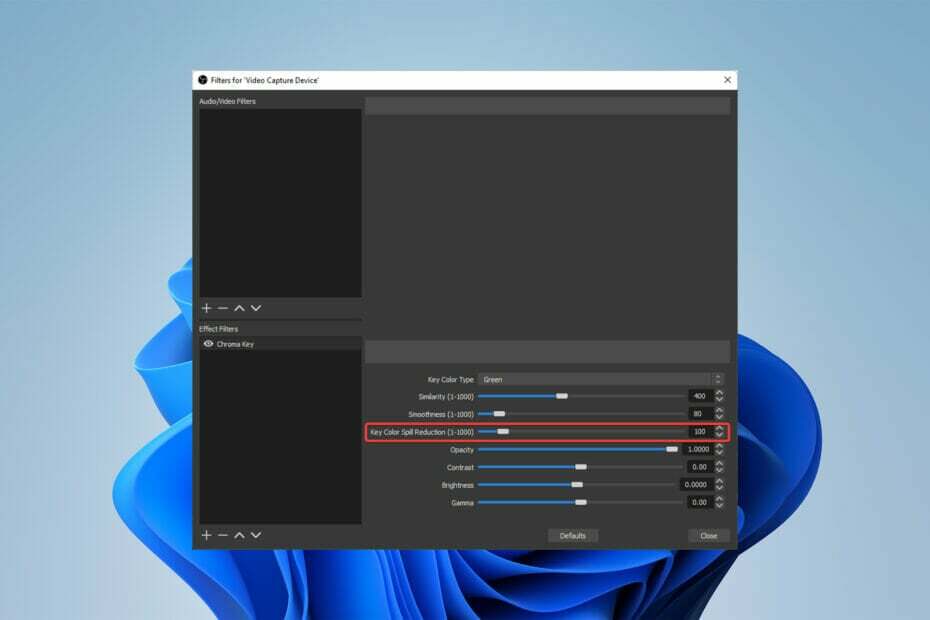
- Fotografie
- Videá
- Piesne
- 3D modely a infografiky
- Mnoho iných umeleckých diel
Získajte všetky aplikácie za špeciálnu cenu!
Nájdenie ideálneho nastavenia kľúča Chroma v štúdiu OBS si môže vyžadovať niekoľko pokusov a omylov, no akonáhle to zistíte, môže to mať významný vplyv na vaše videá.
V inštruktážnych videách OBS sú k dispozícii rôzne nastavenia ako nastaviť Chroma Key, ktoré môžu používatelia použiť na nastavenie tejto funkcie v softvéri.
Tento príspevok vám však predstaví najlepšie nastavenia chromatického kľúča a tipy pre a zelená obrazovka nastaviť.
Ako funguje Chroma Key v OBS?
Jednoducho opísaný doplnok OBS Chroma Key znamená fotografovanie objektu na jednofarebnom pozadí.
Potom je možné pozadie v postprodukcii vymeniť za transparentnosť. Objekt potom možno umiestniť pred akékoľvek nové pozadie.
Ak sa teda pýtate, ako nastavím kľúč Chroma v OBS, nižšie nájdete všetky odpovede a ďalšie.
Aké sú najlepšie nastavenia Chroma Key pre OBS Studio?
1. Nastavte Chroma Key na biele pozadie
- OTVORENÉ Štúdio OBS.
- Pridajte svoj zdroj fotoaparátu kliknutím pravým tlačidlom myši na Zdroj a potom výber Zariadenie na zachytávanie videamožnosť.
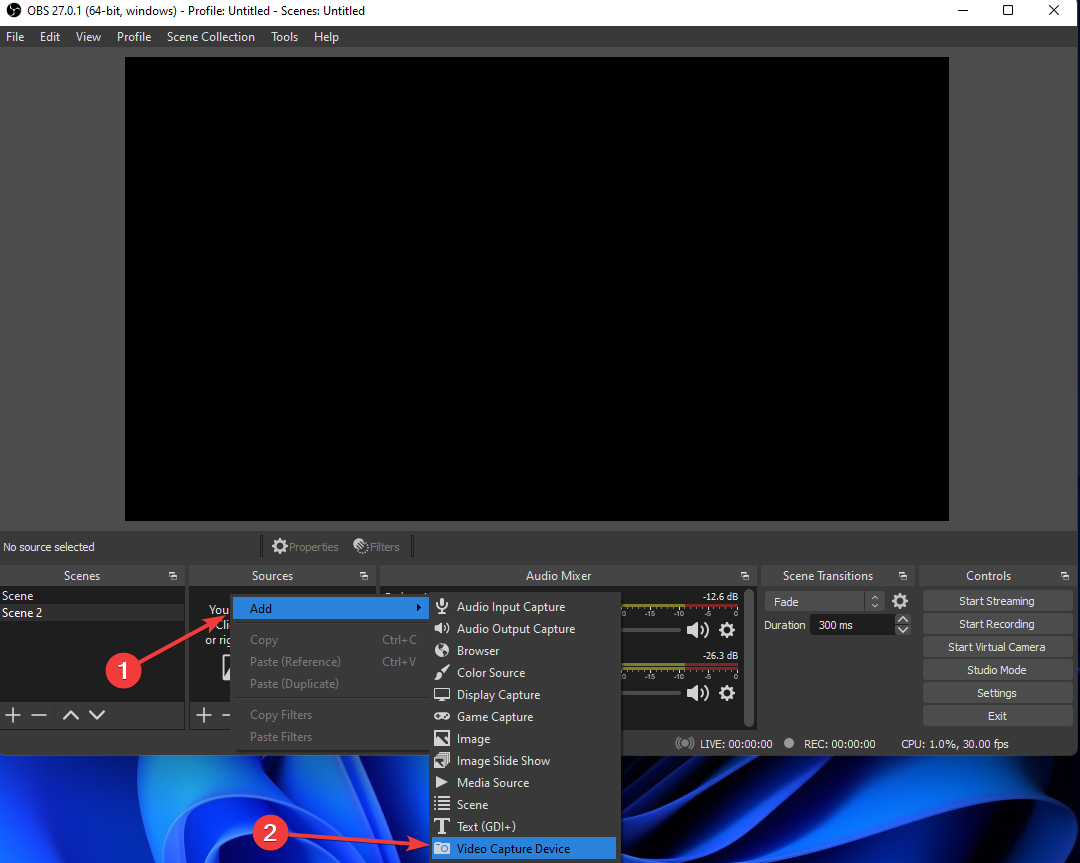
- Kliknite pravým tlačidlom myši na svoj Zdroj záznamu videa a kliknite Filtre.

- V ľavom dolnom rohu okna, ktoré sa práve objavilo, kliknite na Plus symbol a potom vyberte Farebný kľúč a vyberte OK.
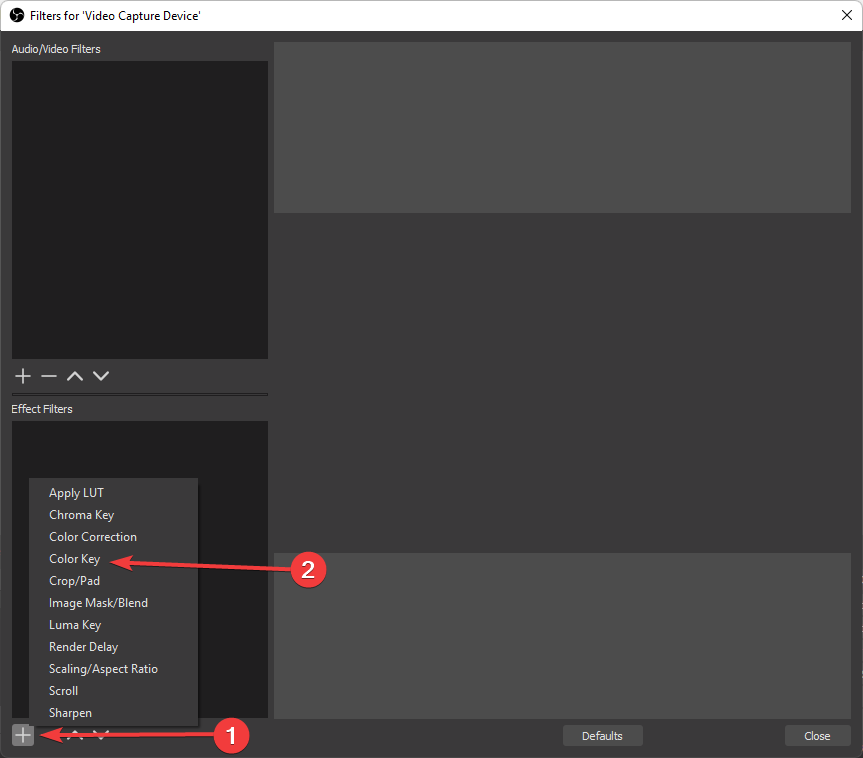
Mnoho používateľov uprednostňuje biele pozadie pred zelenými obrazovkami, ale majte na pamäti, že v tomto scenári nebudú môcť použiť filter Chroma Key.
Pri práci s bielym pozadím je nevyhnutné na správne nastavenie pozadia použiť filter Colour Key namiesto Chroma Key.
2. Použite OBS Chroma Key bez zelenej obrazovky
- Stiahnite si doplnok na odstránenie pozadia.
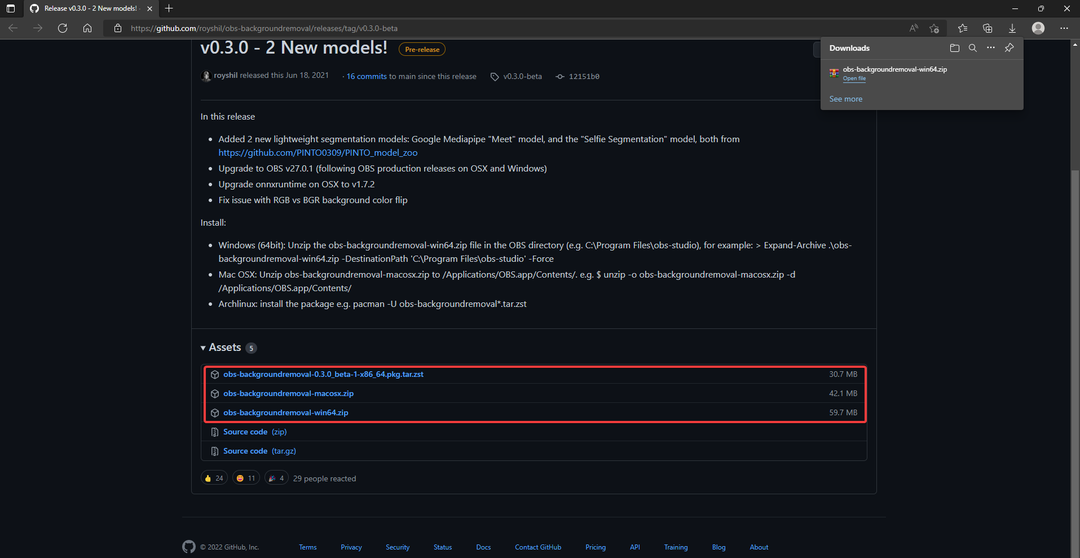
- Otvor plugin.zip súbor a skopírujte súbory.
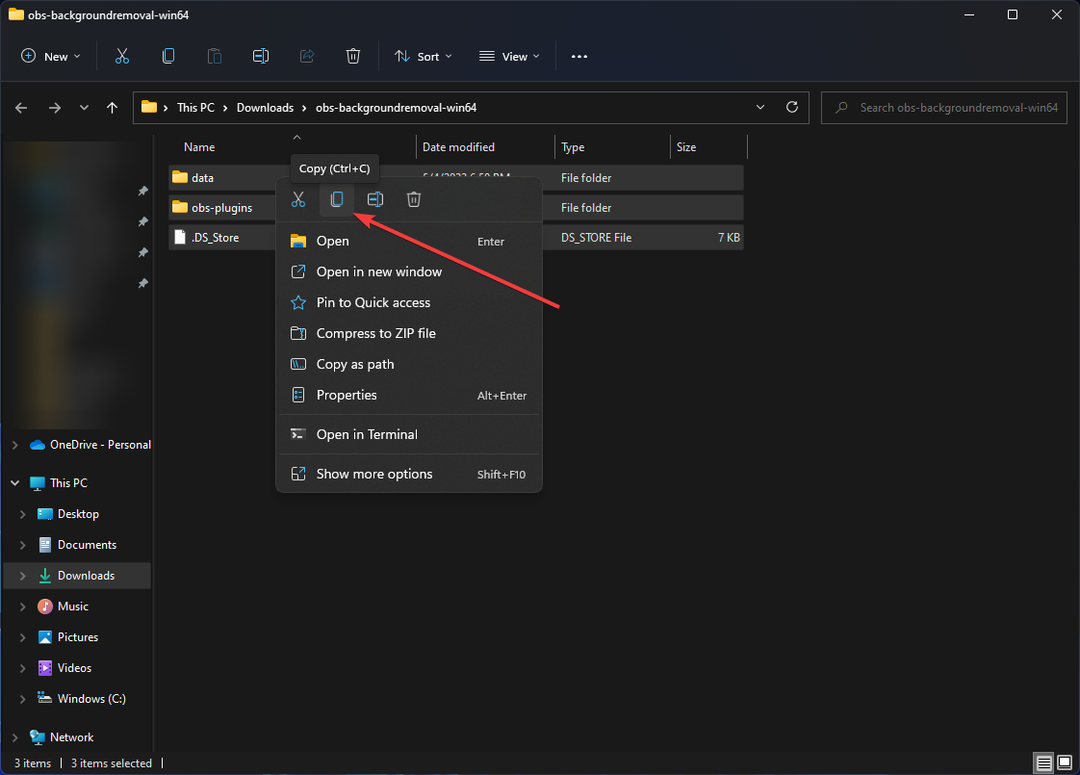
- Nájdite OBS štúdio priečinok (mali by ste ho nájsť v Program Files) a prilepte súbory.
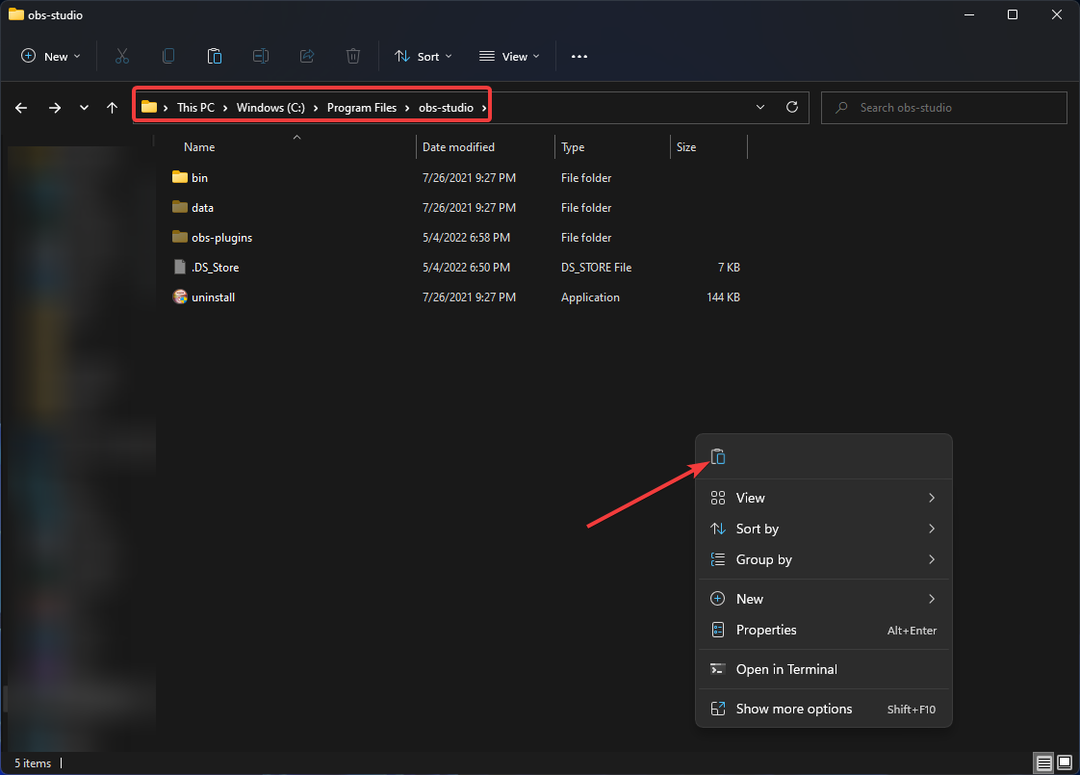
- Ísť do OBS štúdio a vyberte a zdroj fotoaparátu potom naň kliknite pravým tlačidlom myši a vyberte si Filter.

- Pridať Audio/Video filtrovať a potom vybrať Odstránenie pozadia. Možno budete musieť reštartovať OBS studio, ak bolo otvorené v čase kopírovania súborov doplnkov.
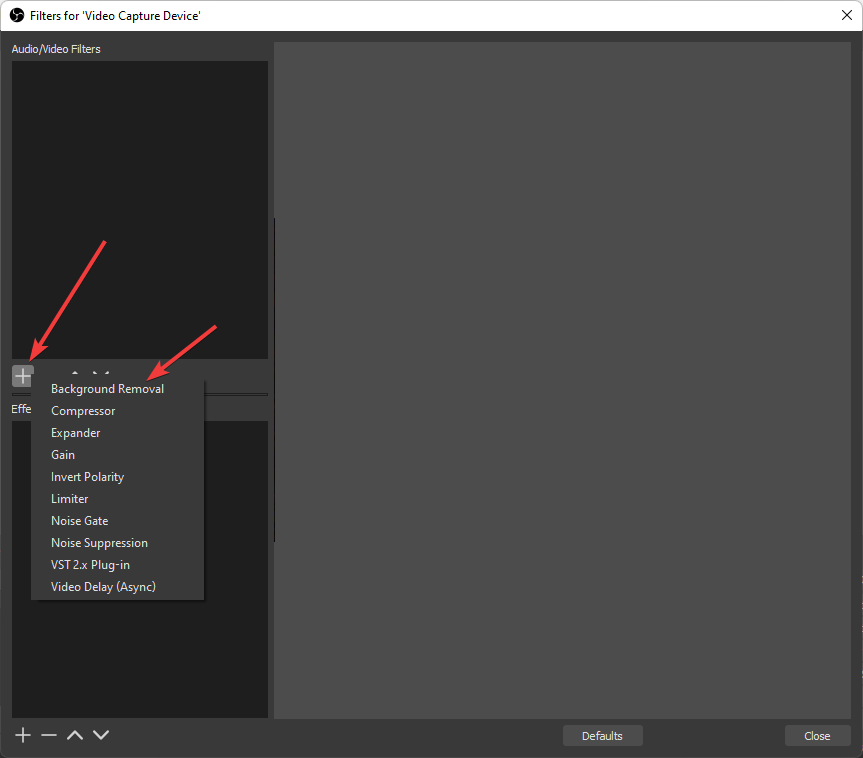
- Upravte Parametre kým sa farba pozadia nezmení Čierna až zelená.
- Teraz máte virtuálnu zelenú obrazovku.
3. Upravte nastavenia Chroma Key
- Otvorte OBS studio a vyberte a zdrojová kamera ako je uvedené v prvom tipe.
- Kliknite naň pravým tlačidlom myši a vyberte Filter.

- Tam si môžete vybrať Chrómovaný kľúč filter.

- V nastaveniach filtra upravte parametre na odporúčané čísla.

- Podobnosť na 300-400.
- Hladkosť na 20-80.
- Key Color Reduction Reduction na 20-100.
Majte na pamäti, že ak používate plnú zelenú obrazovku, tieto možnosti zlepšia nastavenia chroma kľúča v Obs Studio.
4. Opravte rozliatie farby
- OTVORENÉ OBS štúdio a vyberte a zdrojová kamera ako je uvedené v prvom tipe.
- Kliknite naň pravým tlačidlom myši a vyberte Filter.

- Tam si môžete vybrať Chrómovaný kľúč filter.

- Zvýšte Key Color Reduction Reduction hodnotu, kým nezmizne stopa po zelenej obrazovke.
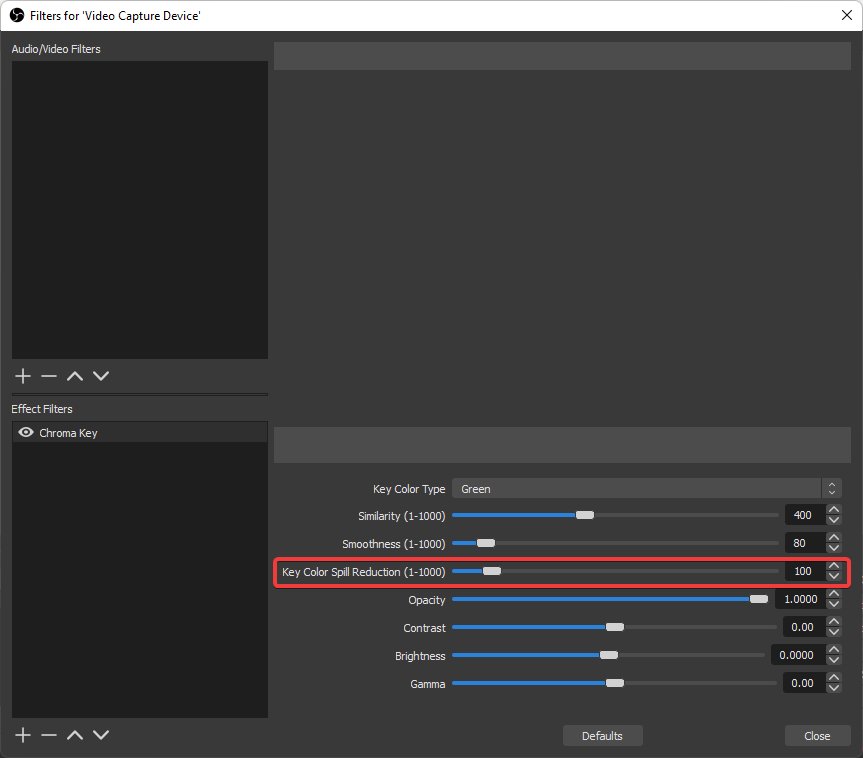
Keď sa vaša zelená obrazovka odráža na zadnej strane vášho objektu, je to známe ako rozliatie farieb. Vášmu objektu môže často dodať zelenú žiaru alebo obrys.
- 9 najlepších ľahkých softvérov na úpravu videa, z ktorých si môžete vybrať
- 6 najlepších konvertorov DVD na digitálny formát [Sprievodca 2022]
5. Nastavte viacero filtrov Chroma Key
- OTVORENÉ OBS štúdio a vyberte a zdrojová kamera ako je uvedené v prvom tipe.
- Kliknite naň pravým tlačidlom myši a vyberte Filter.

- Tam si môžete vybrať Chrómovaný kľúč filter.

- Vykonajte tento proces ešte 2-krát a vyberte rôzne odtiene zelenej.
Tip odborníka: Niektoré problémy s počítačom je ťažké vyriešiť, najmä pokiaľ ide o poškodené úložiská alebo chýbajúce súbory systému Windows. Ak máte problémy s opravou chyby, váš systém môže byť čiastočne poškodený. Odporúčame vám nainštalovať Restoro, nástroj, ktorý naskenuje váš stroj a zistí, v čom je chyba.
Kliknite tu stiahnuť a začať s opravou.
Ak nastavenie vašej miestnosti sťažuje osvetlenie, môžete použiť viacero chromatických kľúčov na označenie rôznych farieb zelenej.
6. Na pridanie virtuálneho pozadia použite Chroma Key
- OTVORENÉ OBS štúdio a vyberte a zdrojová kamera ako je uvedené v prvom tipe.
- Kliknite naň pravým tlačidlom myši a vyberte Filtre.

- Tam si môžete vybrať Chrómovaný kľúč filter.

- Potom, od Prieskumník systému Windows, presuňte virtuálnu súpravu do svojho zdroj zoznam. Ako zdroje pozadia OBS podporuje MP4, JPG, PNG a množstvo ďalších typov súborov.
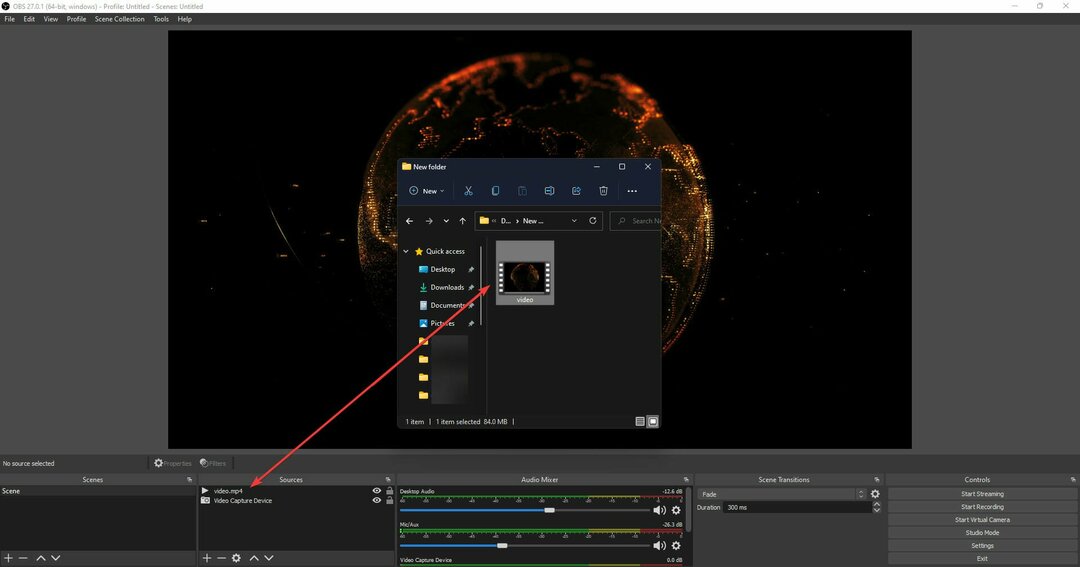
- Ak ako pozadie používate video v slučke, dvakrát kliknite na názov videa, aby ste videli vlastnosti vstupu. Klip môžete nakonfigurovať na slučka vo vlastnostiach.
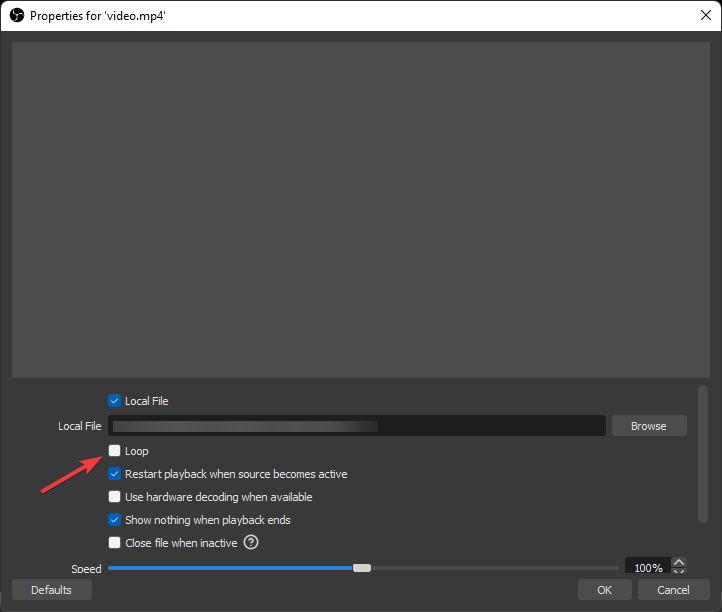
Aj keď nemáte zelenú obrazovku, môžete si vytvoriť virtuálne pozadie podľa druhého tipu a zlúčiť ho s týmto.
Ako opravím Chroma Key, ak nefunguje?
- Preinštalujte OBS Studio a skúste to znova.
- Skontrolujte osvetlenie miestnosti, v ktorej sa pokúšate nahrávať video.
- Skontrolujte, či bol systém Windows nedávno aktualizovaný alebo či funkcia automatickej aktualizácie aktualizovala ovládač fotoaparátu.
- Skontrolujte zelenú handričku obrazovky, aby ste sa uistili, že je čistá a nepoškodená.
Chroma key filter je extrémne citlivý na osvetlenie a zelenú farbu obrazovky, takže akékoľvek zmeny parametrov spôsobia zlyhanie filtra.
Aký je rozdiel medzi farebným kľúčom a kľúčom Chroma v štúdiu OBS?
Klávesy Color Difference sledujú pixely podľa toho, nakoľko sa líšia od požadovanej farby. Chroma Key zahodí pixely podľa toho, nakoľko sú podobné cieľovej farbe.
Chroma Key je v praxi podstatne zložitejší a výkonnejší. Farebný rozdiel je tu pravdepodobne najužitočnejší pri práci s počítačom generovanými snímkami.
Dodržiavanie riešení v tomto príspevku úplne odstráni všetky problémy alebo problémy, ktoré môžete mať s funkciou OBS Chroma Key.
Nastavenie zelenej obrazovky môže byť jednoduchšie aj sledovaním relevantných návodov na YouTube alebo iných porovnateľných zdrojoch.
Ak máte problém s nefunkčným kľúčom obs chroma, je to takmer vždy spôsobené osvetlením miestnosti, nie programom.
Výsledkom je, že miestnosť, v ktorej sa pokúšate nahrať video pomocou filtra chroma key, by mala byť dobre osvetlená a vhodná pre zábery zelenej obrazovky.
OBS Studio je len jeden nástroj schopný tejto funkcie, takže by vás mohol zaujímať náš zoznam vrátane najlepší softvér na zelenej obrazovke.
Dajte nám vedieť, ak máte nejaké nastavenia chromatického kľúča alebo tipy pre OBS Studio v sekcii komentárov nižšie.
 Stále máte problémy?Opravte ich pomocou tohto nástroja:
Stále máte problémy?Opravte ich pomocou tohto nástroja:
- Stiahnite si tento nástroj na opravu počítača na TrustPilot.com hodnotené ako skvelé (sťahovanie začína na tejto stránke).
- Kliknite Spustite skenovanie nájsť problémy so systémom Windows, ktoré by mohli spôsobovať problémy s počítačom.
- Kliknite Opraviť všetko na opravu problémov s patentovanými technológiami (Exkluzívna zľava pre našich čitateľov).
Používateľ Restoro stiahol 0 čitateľov tento mesiac.


